Изменения по большей части ориентированы на упрощение сетевой работы и на добавление большего количества мобильно-ориентированных возможностей. Плюс, существует также несколько новых возможностей для администрирования, разработанных для улучшения поддержки, надежности, производительности и защиты сети.
Список сетей в новом виде
В Windows 8 и Server 2012, Microsoft обновила вид списка сетей. По всей видимости, сделано это было для того, чтобы список более соответствовал стилю нового интерфейса Metro.
При клике по иконке сети в системном трее, справа на экране появляется окно сине-зеленого цвета, без переливов. Горизонтально данное окно имеет примерно тот же размер, что и в предыдущих версиях Windows, однако вертикально оно крупнее и простирается снизу доверху.
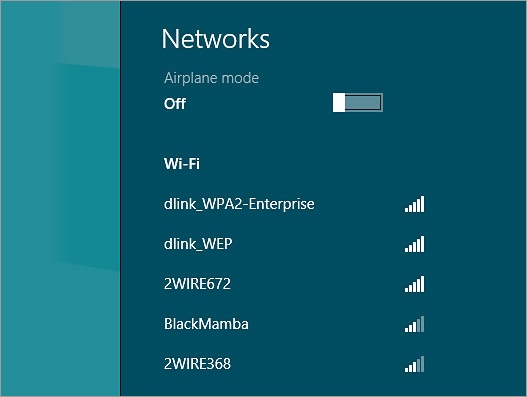
Варианты беспроводных подключений
Вверху списка сетей вы также найдете новую возможность: режим Самолета, подобный тому, что можно найти на мобильных устройствах. При активировании он отключит все беспроводные подключения. Очевидно, что данная возможность будет более полезной на лэптопах и других мобильных устройствах, чем на настольных компьютерах.
И хотя функционал списка сетей остался тем же, что и в предыдущих версиях Windows, в нем есть некоторые изменения и улучшения возможностей. Так, при успешном подключении к сети, вы увидите различные вопросы, спрашивающие у вас, частная/рабочая ли это сеть или публичная.
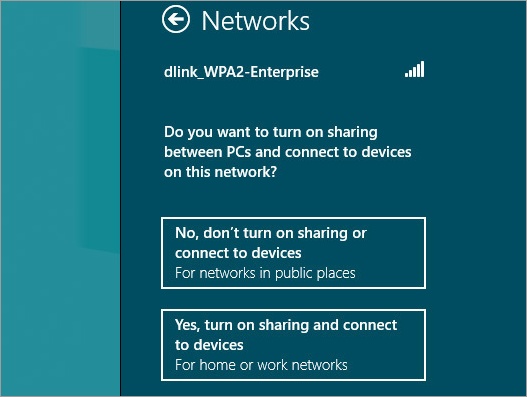
Дополнительные элементы управления беспроводными сетями по правому клику
Новые возможности вы найдете и при правом клике мышью по списку сетей на названии сети. Здесь вы можете включить отслеживание трафика, “забыть” про сеть для удаления сохраненных логина/пароля к ней и также включить/отключить шаринг.
При наличии у вашего лэптопа или мобильного устройства встроенной или подключенной поддержки сетей 3G/4G, вы также увидите такие обнаруженные сети в списке.
Помимо опции автоматического подключения есть также опция автоматического роуминга.

Отслеживание трафика
По умолчанию, Windows 8 и Server 2012 отслеживают трафик по каждой сети, что опционально можно увидеть при клике по сети в списке сетей. Данная возможность бывает полезной, например, при отслеживании объема использованных данных в мобильных сетях (3G/4G) и также в других сетях с ограничениями трафика.
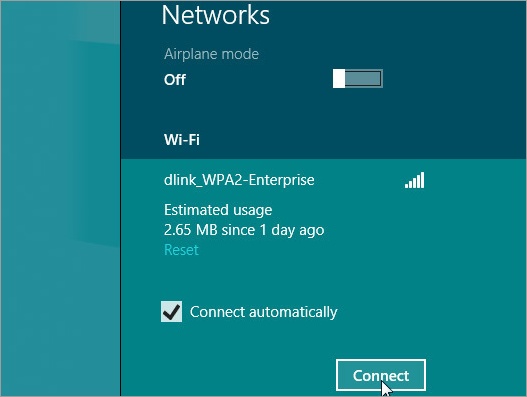
Элементы управления для ограничения трафика
Для каждой отдельной сети вы можете включить опцию тарифицированного подключения. Это позволит вам запретить Центру Обновления Windows скачивать обновления (за исключением критических обновлений безопасности) и по возможности убрать или снизить объем трафика, как от приложений Microsoft, так и от приложений сторонних разработчиков.

Статистика использования сети в реальном времени
В диспетчере задач, помимо других возможностей, вы также найдете статистику использования сетевых данных. Вы можете просмотреть статистику использования текущей сети, как и историю ее использования, и другие статистические данные по каждому процессу.
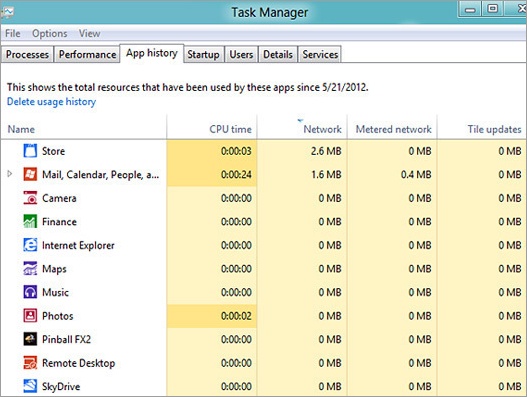
Обновление центра управления сетями и общим доступом
В Windows 8 несколько изменился центр управления сетями и общим доступом. Больших визуальных изменений вы здесь не увидите. Но кое-какие изменения все-таки есть.
Так, например, вы больше не увидите слева ярлычка управления беспроводными сетями. Это потому, что Windows больше не позволяет вам вручную назначать приоритет сетям Wi-Fi. Теперь операционная система делает это автоматически на основании поведения ваших подключений.
В мастере создания подключений или сети вы больше не увидите опцию подключения компьютера-к-компьютеру.
А в центре сетей и общего доступа вы теперь не можете кликнуть по типу сети (приватная или публичная) для его изменения, что вы могли сделать в Windows Vista и 7.
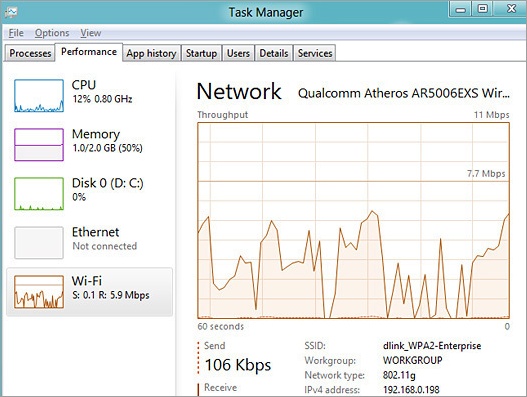
Новые типы EAP
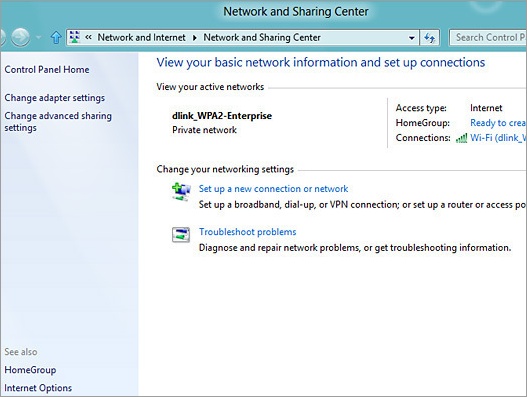
Windows 8 и Server 2012 теперь поддерживают новые типы аутентификации EAP. Подключение к хотспотам Wi-Fi теперь упрощают такие новые поддерживаемые типы аутентификации, как Wireless Internet Services Provider roaming (WISPr) и EAP-SIM/AKA/AKA Prime.
Также добавлена поддержка EAP-TTLS, так что предприятиям или кампусам теперь для этого не придется прибегать к использованию сторонних программ.
NIC Teaming
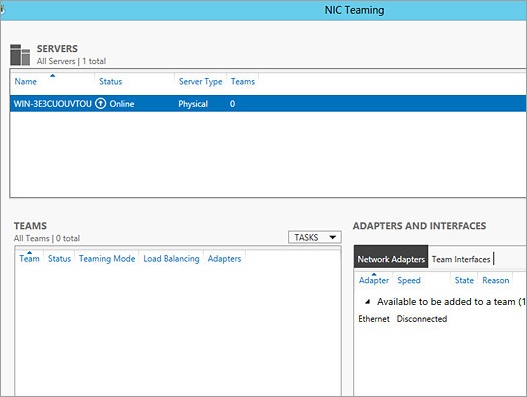
NIC Teaming обеспечивает бесперебойную работу сети за счет увеличения ее пропускной способности путем связывания двух или более сетевых интерфейсов. Данная функциональность не нова. В прошлом управление задачами NIC Teaming было возложено на драйвера производителей NIC и на специальные программы. Но, начиная с Windows Server 2012, NIC Teaming является частью операционной системы, и также поддерживает сети Hyper-V.
Как и другие решения по NIC Teaming, Windows может делить трафик между виртуальными LAN (VLAN), так что приложения могут одновременно подключаться к различным VLAN. Вы также можете использовать несколько различных конфигураций: switch-зависимые IEEE 802.3ad и IEEE 802.1ax/LACP и switch-независимые конфигурации. Также можно выбрать алгоритмы для распределения входящего и исходящего трафика.
Обновлен протокол SMB
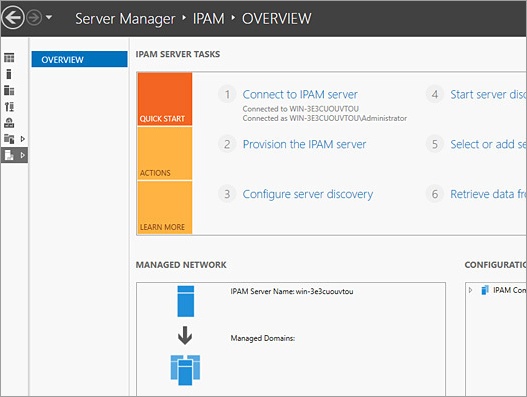
В Windows 8 Server 2012 реализован обновленный протокол Server Message Block (SMB). Последний предлагает улучшенную доступность, производительность, администрирование и защиту шарингов и хранилищ и при этом также расширяет поддержку серверных хранилищ.
Новый менеджмент IP-адресов – IPAM
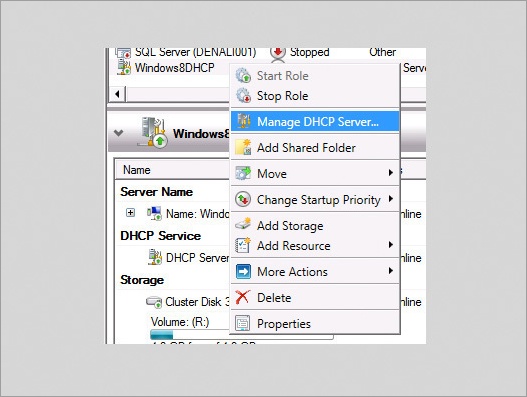
Новая возможность менеджмента IP-адресов - IP Address Management (IPAM) – в Windows Server 2012 помогает вам находить, отслеживать, проверять и управлять IP-адресами сети.
Она поддерживает управление серверами DHCP, DNS и NPS, работающими под Windows Server 2008 и выше, в едином лесу Active Directory. IPAM дает вам отчеты по использованию IP-адресов.
Вы можете организовывать IP-адреса по блокам, диапазонам или отдельным IP-адресам. Вы также можете назначать адреса по встроенным или заданным пользователем полям и осуществлять отслеживание IP-адресов.
IPAM также может следить за вашими серверами DHCP и DNS.
Обновленный DHCP
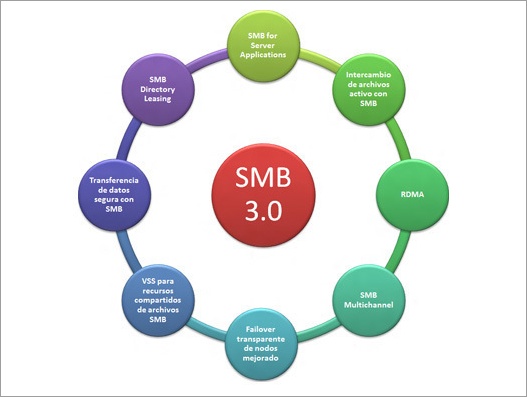
В Windows Server 2012 вы также найдете улучшения в доступности и администрировании DHCP. Так, DHCP failover позволяет иметь пару одинаковых серверов DHCP, занимающихся выдачей IP-адресов в одной подсети или скопе (диапазоне).
Присваивание на основании политик позволяет вам определять приоритетные политики для скопа и назначать ему адреса по ним.
В Windows PowerShell, вы также найдете новые команды для конфигурирования и менеджмента DHCP.

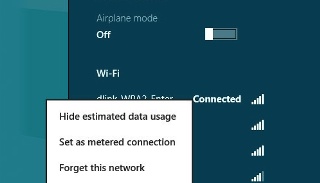








Комментарии (0)